
Come scaricare/installare app su iPad con semplici clic?

Quando acquisti un iPad, la prima cosa che pensi di fare è riempirlo con la gestione delle sue impostazioni ed esplorare le app disponibili per aumentare la sua produttività e migliorarne l'efficacia per te. Queste app possono essere disponibili gratuitamente, oppure puoi acquistarle App Store. Il suo articolo ti istruirà sulle migliori app per il download e su come scaricare e installare app sul tuo iPad.
Correlata: Le migliori app per iPhone/iPad che ti piacerebbero
Hai bisogno di un'app per il download sul tuo iPad quando:
• Hai acquistato un nuovo iPad.
• Quando si desidera aggiornare l'app già esistente.
• Quando scopri l'importanza di un'app, non ce l'hai.
• Per provare un'app di tendenza di cui tutti parlano.
• Per aumentare l'efficienza dell'iPad e aumentarne la produttività.
Esistono diversi modi per scaricare app per il tuo iPad. Sono:
METODO UNO: scaricare app direttamente da iPad
1. Cerca l'icona "App Store" e toccala per aprirla.
2. Toccare l'icona di ricerca e digitare il nome dell'app per trovare l'app desiderata.
3. Scorri verso il basso per visualizzare le app disponibili.
4. Toccare il pulsante "Ottieni" e poi "Installa" per iniziare il processo di installazione.
5. Inserisci il tuo ID Apple e, se non ce l'hai, crealo.
6. Tocca "Apri" per aprire direttamente l'app.
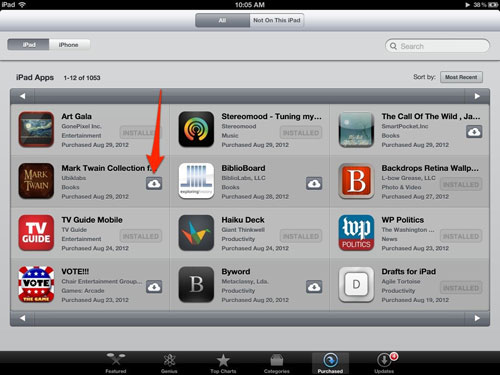
Bonus: come trasferire app da iPhone a iTunes
METODO DUE: download di app da iCloud
1. Tocca l'App Store sul tuo account iCloud per aprirlo.
2. Tocca la scheda "Aggiornamenti" nell'angolo in basso a destra per accedere alla pagina di aggiornamento dell'app.
3. Tocca "Acquista" sullo schermo per ottenere la libreria di app.
4. Scorri verso il basso l'app e seleziona quella desiderata.
5. Scegli l'opzione cloud con una freccia rivolta verso il basso accanto alle app.
6. Tocca "Apri" che appare dopo l'installazione per aprire direttamente l'app.
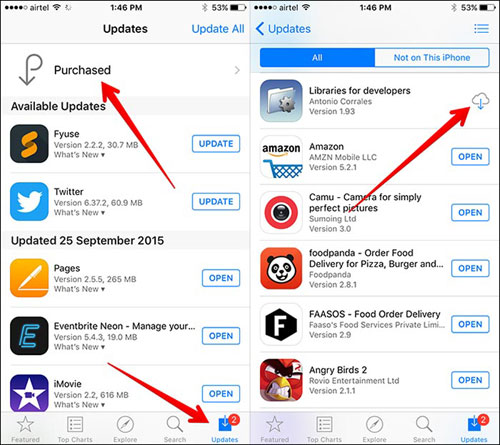
Correlati: Ripristina facilmente le app da iCloud
METODO TRE: aggiorna un'app scaricata
1. Tocca l'icona dell'App Store per aprirlo.
2. Tocca la scheda "Aggiorna" nell'angolo in basso a destra.
3. Controlla le app che devi aggiornare.
4. Toccare "Aggiorna" accanto a ciascuno o selezionare "Aggiorna tutto" se si desidera aggiornarli tutti.
5. Sii paziente e attendi che le app si aggiornino da sole.
Coolmuster iOS Assistantè un software potente che soddisfa tutte le esigenze degli utenti iOS. Ti consente di spostare i tuoi dati ed eseguirne il backup sul tuo computer o su qualsiasi altro dispositivo di archiviazione. Utilizzando questo software, puoi facilmente scaricare queste app e installarle rapidamente utilizzando il tuo personal computer. Questo software è facile da usare anche per un principiante, può scaricare, installare e aggiornare tutti i file che desideri con un clic.
1. Scarica app su iPad
E utilizzare questo software per scaricare app su iPad è semplicissimo, basta seguire i passaggi indicati di seguito:
- Apri il software installato sul computer, quindi collega l'iPad al computer tramite il cavo USB.
- Quindi premi l'opzione Importa e vai ai file salvati sul dispositivo iPad e seleziona i file desiderati spuntandoli.
- Infine, attendi che il processo venga completato in pochi clic.
Leggi altri articoli:
* Come scaricare musica da Mac a iPod
* Soluzione completa per scaricare film su iPad
2. Disinstalla le app dall'iPad
Per quelle app che non utilizzerai più, ti consigliamo vivamente di disinstallarle dal tuo dispositivo in modo da risparmiare quanto spazio e velocizzare il dispositivo. E con questo iOS Assistant, troverai anche facile come un gioco da ragazzi disinstallare le app dall'iPad con semplici clic. I passaggi dettagliati sono elencati di seguito:
- Apri il software installato sul computer, quindi collega l'iPad al computer tramite il cavo USB.
- Vai all'interfaccia di App e seleziona i file che desideri disinstallare.
- Infine, premi l'opzione Disinstalla per continuare il processo e attendi pazientemente che il processo venga completato entro un po' di tempo.

Ora, tutte le app indesiderate verranno rimosse dal tuo dispositivo.
Conclusione: altri vantaggi di iOS Assistant
• Aiuta a spostare app, musica, messaggi, contatti, video tra gli altri file.
Attraverso questa importante funzione, puoi avere un backup di tutti i file importanti sul tuo iPad. Ti consente inoltre di gestire i file sul tuo personal computer.
• Consente modifiche come la possibilità di visualizzare i dati in una modalità diversa, ovvero la modalità di visualizzazione miniatura selezionabile e la modalità di visualizzazione elenco.
• La miniatura consente di estrarre le immagini in una mini immagine che consente di individuare il file che si sta trovando.
• Aiuta a individuare il file richiesto in modo efficiente attraverso l'icona di ricerca.
• La funzione di ricerca sul trasferimento IOS consente di trovare rapidamente il file desiderato. Puoi anche individuarlo rapidamente collegando il tuo iPad al computer e lì individuerai facilmente il file.
• Ti permette di gestire i contenuti come musica, video, foto, ecc. dal tuo personal computer.
• Attraverso questo software, puoi esportare foto, condividerle o persino caricarle, tra le altre cose.
Articoli Correlati:
Modo semplice per eseguire il backup di iPhone su Mac computer
Come scaricare facilmente i contatti da iPhone
Come trasferire iBooks da iPad a computer con o senza iTunes?
Guida definitiva sul trasferimento di file da iPhone a PC senza iTunes





